Útmutatások a számítógép asztali megjelenítéséhez Windows 11 rendszeren
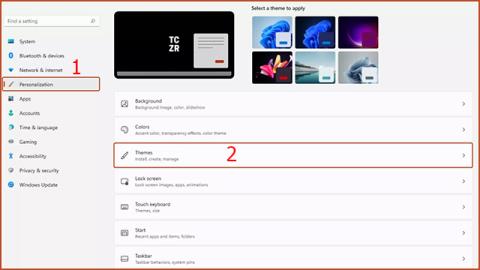
A számítógép eltávolítása a Windows 11 Asztalról Ez a cikk segít a leggyorsabb és leghatékonyabb módon.
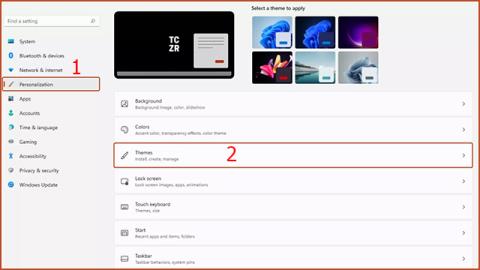
Sokan ismerik azt, hogy ez a számítógép alapértelmezés szerint az Asztalra kerül, de a Windows 11 verzióban ez a szoftver rejtett. Olvassa el a cikket most, hogy megértse, hogyan hozhatja ezt a számítógépet asztalra Windows 11 rendszeren.
A cikk tartalomjegyzéke
Ez a számítógép az összes helyi meghajtó tárolóhelyeként működik, beleértve a merevlemezeket, CD-meghajtókat és a gépéhez csatlakoztatott USB-eszközöket. A Windows egyes verzióiban ez a számítógép Sajátgép néven is ismert. Általában ez az alkalmazás alapértelmezés szerint megjelenik az Asztalon, de a Windows 11 rendszerben már nem fogja látni az Asztalon.
Emiatt sok Windows 11 felhasználó kényelmetlenül és kényelmetlenül érzi magát használat közben. Azonban továbbra is van mód arra, hogy „visszaszerezze” ezt a számítógépet (Sajátgép), hogy visszatérjen az Asztalra Windows 11 rendszeren. Az alábbiakban bemutatunk néhány jelentkezési módot.
1. lépés: Nyissa meg a Beállításokat a Start menüből . A billentyűzeten a Windows + I megnyomásával is gyorsan megnyithatja.
2. lépés: Válassza a Személyre szabás lehetőséget a megjelenő új ablak bal oldalán található eszköztáron, majd válassza a Témák lehetőséget a jobb oldali részben.
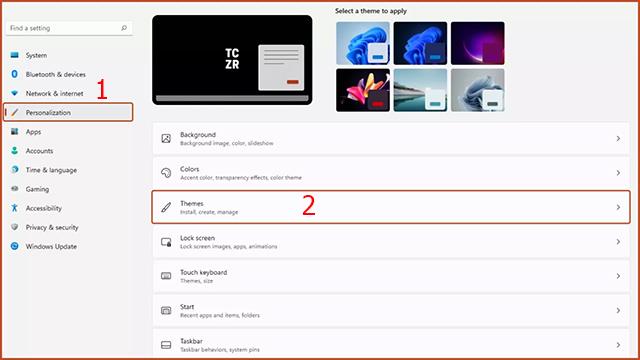
3. lépés: Kattintson az Asztali ikon beállításaira a Kapcsolódó beállítások részben.
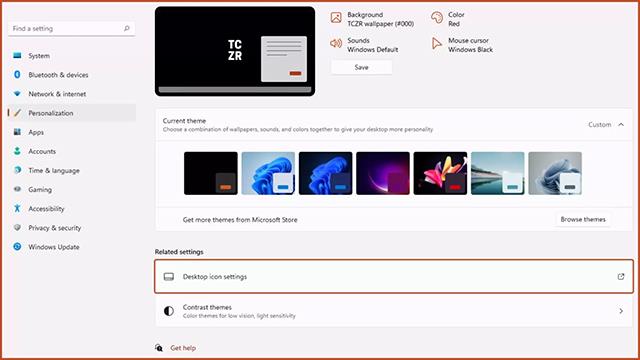
4. lépés: Megjelenik az Asztali ikon beállításai ablak . Jelölje be a Számítógép sort , és válassza az Alkalmaz lehetőséget. Ezzel a művelettel az Ez a számítógép ikon a szokásos módon újra megjelenik az Asztalon.
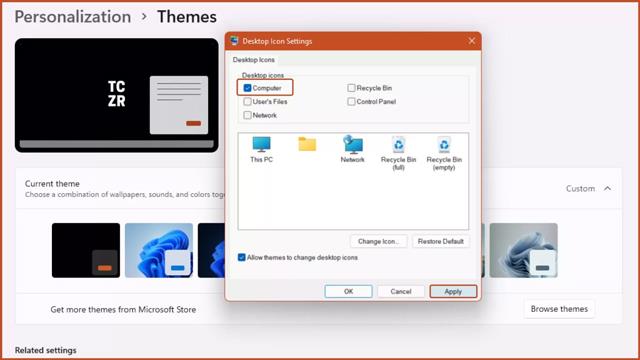
1. lépés: Nyissa meg bármelyik mappát a számítógépén.
2. lépés: Kattintson a Visszaállítás gombra az újonnan megnyitott mappa jobb felső sarkában a mappafelület minimalizálásához.
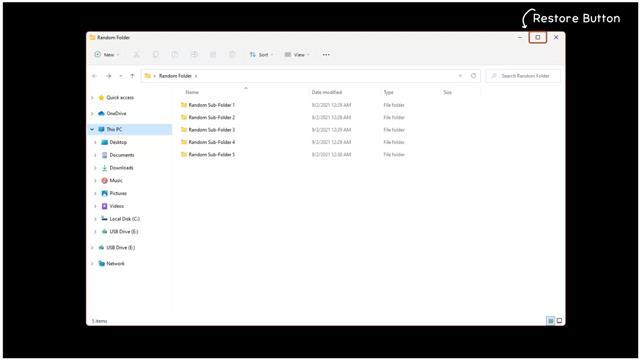
3. lépés: Látni fogja a This PC ikont a mappaablak bal oldalán lévő sávban . Kattintson a This PC ikonra, majd tartsa lenyomva és húzza az Asztalra, majd engedje el. Így a This PC parancsikon megjelenik az Asztalon.
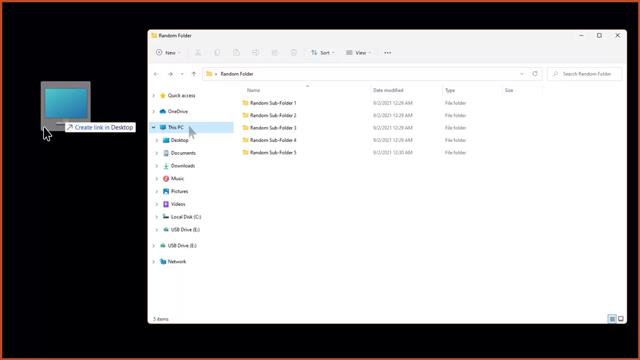
Utolsó módja annak, hogy a számítógépet az asztalra hozza, a Vezérlőpulton keresztül érhető el.
1. lépés: Nyissa meg a Vezérlőpultot a Start menüből.
2. lépés: Írja be a File Explorer Options parancsot a Vezérlőpult jobb felső sarkában található keresősávba .
3. lépés: Megjelenik a Fájlkezelő beállításai ablak .
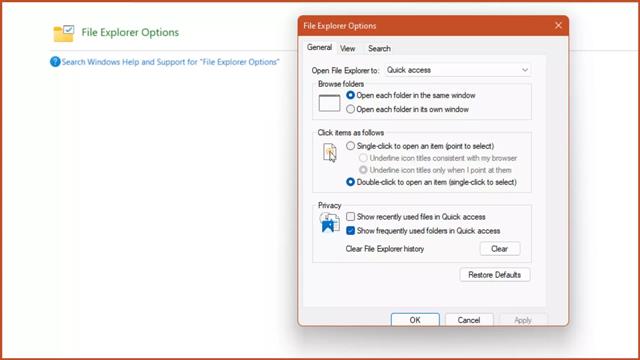
4. lépés: Az Általános lapon, nyissa meg a Fájlkezelőt a következőhöz : , kattintson a Ez a számítógép , majd az Alkalmaz elemre.
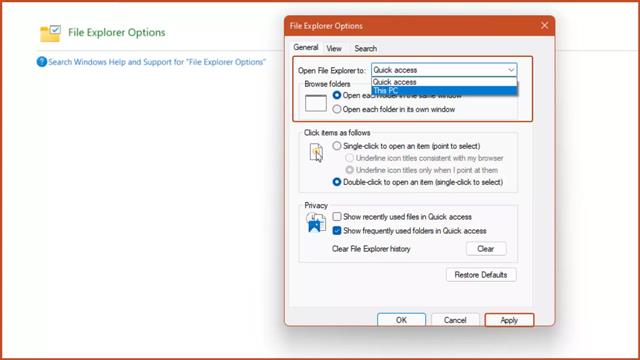
5. lépés: Nyomja meg a Windows + E billentyűkombinációt , és megjelenik a This PC ablak.
Vegye figyelembe, hogy ha nem hajtja végre a fenti lépéseket, a Windows + E billentyűkombináció alapértelmezés szerint bekapcsolja a Fájlkezelőt.
Így megértheti, hogyan hozhatja ezt a számítógépet vagy a Sajátgépet az asztalra a Windows 11 rendszerben. Remélhetőleg ez a trükk kényelmesebben segít a Windows 11 operációs rendszer használatakor.
A Kioszk mód a Windows 10 rendszeren egy olyan mód, amelynél csak 1 alkalmazás használható, vagy csak 1 webhely érhető el vendégfelhasználókkal.
Ez az útmutató bemutatja, hogyan módosíthatja vagy állíthatja vissza a Camera Roll mappa alapértelmezett helyét a Windows 10 rendszerben.
A hosts fájl szerkesztése azt eredményezheti, hogy nem tud hozzáférni az internethez, ha a fájl nincs megfelelően módosítva. A következő cikk a hosts fájl szerkesztését mutatja be a Windows 10 rendszerben.
A fotók méretének és kapacitásának csökkentésével könnyebben megoszthatja vagy elküldheti őket bárkinek. Különösen a Windows 10 rendszeren néhány egyszerű lépéssel csoportosan átméretezheti a fényképeket.
Ha biztonsági vagy adatvédelmi okokból nem kell megjelenítenie a nemrég felkeresett elemeket és helyeket, egyszerűen kikapcsolhatja.
A Microsoft nemrég adta ki a Windows 10 évfordulós frissítését számos fejlesztéssel és új funkcióval. Ebben az új frissítésben sok változást fog látni. A Windows Ink ceruza támogatásától a Microsoft Edge böngészőbővítmény támogatásáig a Start menü és a Cortana is jelentősen fejlődött.
Egy hely számos művelet vezérléséhez közvetlenül a tálcán.
Windows 10 rendszeren letölthet és telepíthet csoportházirend-sablonokat a Microsoft Edge beállításainak kezeléséhez, és ez az útmutató bemutatja a folyamatot.
A Sötét mód a Windows 10 sötét hátterű felülete, amely segít a számítógépnek energiatakarékosságban, és csökkenti a felhasználó szemére gyakorolt hatást.
A tálcán korlátozott hely áll rendelkezésre, és ha rendszeresen több alkalmazással dolgozik, gyorsan elfogyhat a több kedvenc alkalmazás rögzítéséhez szükséges hely.









